- Autor Abigail Brown [email protected].
- Public 2023-12-17 06:41.
- Zadnja izmjena 2025-01-24 12:04.
Između pamćenja vaše lozinke za Netflix i odlučivanja ko joj može imati pristup, upravljanje Netflix nalogom može biti frustrirajuće. Svako sa znanjem i pristupom Netflix nalogu može zaključati primarnog pretplatnika sa svog naloga. Netflix ima prilagodljive sigurnosne funkcije i korisnu korisničku uslugu koja pomaže korisnicima u održavanju sigurnih računa, čak i ako se radi samo o promjeni lozinke za Netflix.
Kako promijeniti svoju Netflix lozinku iz web pretraživača
Ovo je najdirektniji način za pristup kontrolama vašeg Netflix računa i promjenu lozinke. Imat ćete punu tastaturu i više kontrole prilikom navigacije.
Postoji super jednostavan način da dođete do ekrana Promjena lozinke na mobilnom i desktopu. Samo otvorite ovaj link:
- Otvorite web pretraživač, a zatim idite na Netflix.com.
- Prijavite se na svoj Netflix račun.
-
Na ekranu Netflix biblioteke koji vam omogućava da tražite nešto za gledanje, izaberite svoju ikonu profila u gornjem desnom uglu prozora.

Image -
Iz padajućeg menija izaberite Račun.

Image -
Na stranici Račun, idite na odjeljak Članstvo i naplata i odaberite Promjena lozinke.

Image -
Na stranici Promjena lozinke unesite svoju trenutnu lozinku da potvrdite da ste to vi. Zatim dvaput unesite nova lozinka. Kada završite, odaberite Save da promijenite lozinku.

Image
Kako promijeniti svoju Netflix lozinku sa mobilnog
Ako koristite Netflix samo na mobilnom uređaju, možete promijeniti lozinku sa svog Android ili iOS telefona ili tableta.
- Otvorite aplikaciju Netflix.
- Na glavnom ekranu dodirnite Više (nalazi se u donjem desnom uglu ekrana). Ikona je tri naslagane linije.
- Sa ekrana More, izaberite Račun sa liste ispod slika vašeg profila.
- Aplikacija Netflix otvara se na stranici vašeg naloga. Prema vrhu stranice, pronađite i odaberite Promjena lozinke.
- Unesite svoju trenutnu lozinku zajedno sa novu lozinku. Potvrdite novu lozinku, a zatim odaberite Sačuvaj kada završite.
Kako promijeniti svoju Netflix lozinku sa starijih i nepodržanih mobilnih uređaja
Postoje dvije Netflix aplikacije za mobilne uređaje jer Netflix podržava samo trenutne uređaje koji nisu modificirani ili ukorijenjeni. Ako je vaš uređaj izmijenjen ili je izvan prozora podrške, vjerojatno koristite nepodržanu poluzvaničnu Netflix aplikaciju koja je u suštini portal za Netflix web stranicu. Još uvijek možete promijeniti svoju lozinku, a ona je slična verziji preglednika.
- Otvorite aplikaciju Netflix.
- Tapnite na ikonu menija u gornjem levom uglu ekrana, predstavljenu sa tri naslagane linije.
- Meni klizi sa strane ekrana. Skrolujte do dna.
-
Iz menija izaberite Račun.

Image - Na ekranu Netflix naloga pogledajte preko puta svoje adrese e-pošte, a zatim dodirnite Promijeni lozinku.
-
Na sljedećem ekranu unesite svoju trenutnu lozinku nakon čega slijedi vaša nova lozinka dva puta. Kada ste sigurni u promjenu, dodirnite Sačuvaj da ažurirate svoju lozinku.

Image
Prijavljivanje na Netflix sa nepoznatog uređaja (kao što je novokupljeni računar, tablet ili pametni telefon) odmah šalje obavještenje na e-poštu primarnog pretplatnika. Ovo obavještenje sadrži detalje o prijavi, uključujući lokaciju i tip uređaja koji se koristi za prijavu. Ako je ovaj pristup ovlašten, možete zanemariti e-poštu. Ako ne, možete poduzeti nekoliko koraka.
Kako izbaciti nekoga sa Netflix naloga
Postoji opcija da se od svih uređaja traži da se ponovo prijave sa novom lozinkom. Ako ne želite dijeliti novu Netflix lozinku, odaberite ovu opciju. Ovo odjavljuje sve povezane uređaje sa Netflix naloga, a samo oni sa novom lozinkom se mogu ponovo prijaviti.
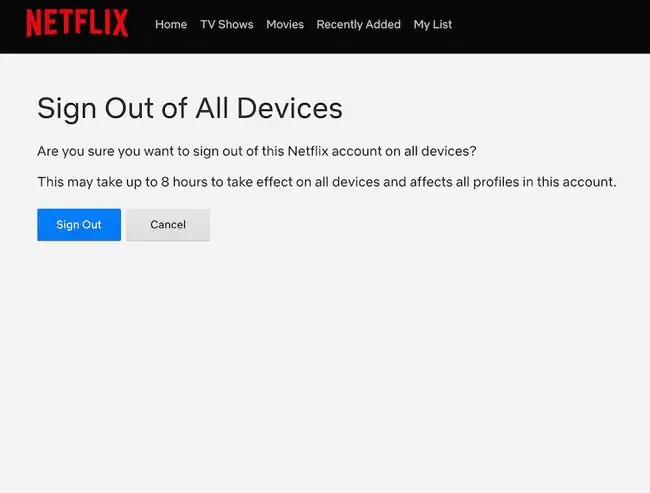
Ako promijenite lozinku i kasnije odlučite da ograničite pristup računu, postoji opcija odjavljivanja sa svih uređaja u postavkama računa, što će druge korisnike odjaviti s Netflix naloga. Iz ljubaznosti, vi, kao primarni pretplatnik, možda želite upozoriti druge korisnike da više ne želite dijeliti Netflix lozinku.
Šta učiniti ako je vaš Netflix račun hakiran
Ako neko pokuša da pristupi Netflix nalogu na opaki način, dobićete obaveštenje e-poštom o aktivnosti i uputstva šta da uradite sledeće.

Ove opcije uključuju promjenu lozinke za Netflix ili adrese e-pošte povezane s računom. Netflix preporučuje da to učinite putem Treba vam pomoć? opcija na stranici za prijavu.
Korišćenje ove metode za postavljanje nove lozinke zahteva adresu e-pošte ili telefonski broj tako da se dalja uputstva mogu poslati putem e-pošte, teksta ili telefonskog poziva. Za vraćanje adrese e-pošte potrebno je ime i prezime primarnog pretplatnika i kreditna ili debitna kartica povezana s računom.
Šta učiniti ako ste izbačeni sa svog Netflix računa
Ako neovlašteni korisnik pristupi Netflix nalogu i promijeni lozinku, primarni pretplatnik može posjetiti Netflix centar za pomoć ili nazvati korisničku podršku putem broja navedenog u e-poruci sa upozorenjem.
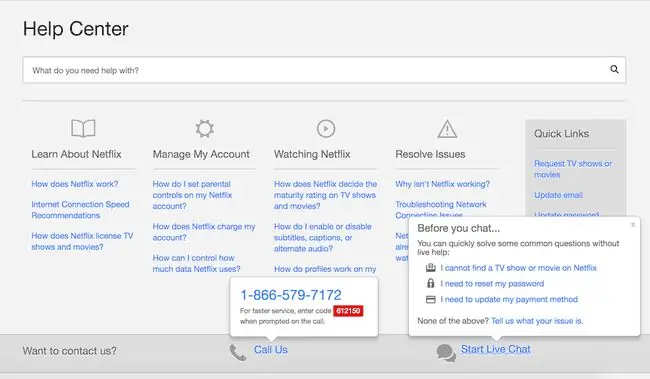
Predstavnik korisničke službe postavlja pretplatniku nekoliko pitanja kako bi potvrdio račun i može daljinski izvršiti promjene na računu. Ove promjene uključuju ažuriranje lozinke i adrese e-pošte povezane s računom. Korisnička služba također može pružiti detalje o haku, uključujući lokaciju s koje potiče i koji tip uređaja je korišten.
Predstavnik korisničke službe može preporučiti promjenu adrese e-pošte povezane s računom, jer bi uljezu bilo lako da ponovo promijeni lozinku uz pristup originalnoj adresi e-pošte.
Drugi savjeti za lozinku za Netflix
Kada su svi problemi riješeni, primarni pretplatnik prima e-poruku s pregledom problema i još jednu vezu do Netflix centra za pomoć sa člancima o tome kako zaštititi Netflix račun.
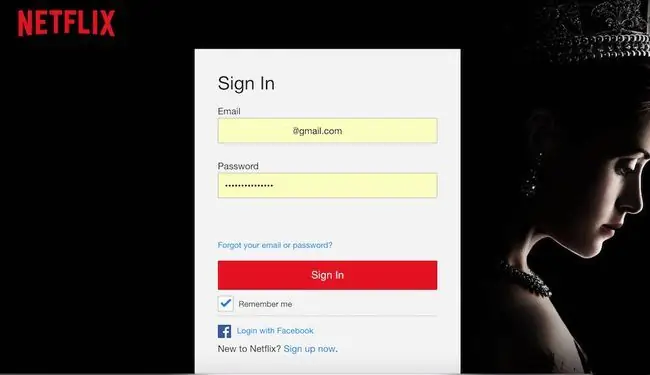
Netflix preporučuje čuvanje jedinstvene lozinke za račun i povremeno je mijenjanje. Netflix predlaže lozinku dugu najmanje osam znakova, s mješavinom velikih slova, malih slova, brojeva i simbola i bez riječi iz rječnika, imena ili ličnih podataka.






